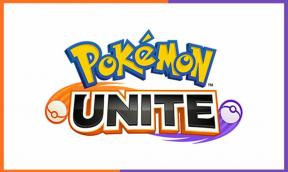Blackview A20'de geliştirici seçenekleri ve USB hata ayıklama nasıl etkinleştirilir
Android Ipuçları Ve Püf Noktaları / / August 05, 2021
Blackview A20'de geliştirici seçeneklerine erişmek istiyorsanız, yapmanız gereken Blackview A20'de geliştirici seçeneklerini ve USB hata ayıklamasını etkinleştirin ilk. Bu basit bir süreçtir ve size yardımcı olacağız Blackview A20'de USB hata ayıklamasını etkinleştir cihaz.
USB hata ayıklama seçeneği varsayılan olarak Android cihazlarda mevcut değildir. USB hata ayıklama seçeneklerine erişmek için önce geliştirici seçeneklerini etkinleştirmelisiniz. Blackview A20'de geliştirici seçeneklerini etkinleştirme adımları şunlardır:

Geliştirici Seçenekleri nelerdir?
Android Geliştirici Seçenekleri, USB üzerinden hata ayıklamayı etkinleştirmenize, Android cihazınızda hata raporlarını yakalamanıza ve yazılımınızın etkisini ve daha fazlasını ölçmek için ekranda CPU kullanımını göstermenize olanak tanır. Varsayılan olarak, geliştirici seçenekleri cihazınızın derinliklerinde gizlidir. Ancak, bunları basit bir numara ile kolayca etkinleştirebilirsiniz.
Blackview A20'de geliştirici seçeneklerini ve USB hata ayıklamayı etkinleştirmek için adımlar
Blackview A20'nizi bir PC'ye bağlamak için USB hata ayıklama etkinleştirilmelidir. Günümüz Android cihazında USB hata ayıklama seçeneği, geliştirici seçeneklerinin içinde gizli olarak görülmektedir. Geliştirici seçenekleri ve varsayılan olarak etkinleştirilmemiştir. Dolayısıyla, USB hata ayıklamasını etkinleştirmek için önce Blackview A20'nizde geliştirici seçeneklerini manuel olarak etkinleştirmeniz gerekir. Blackview A20'de geliştirici seçeneklerini etkinleştirme adımları şunlardır:
- Açık ayarlar
- Aşağı kaydırın ve üzerine dokunun Telefon hakkında
- Dokunmaya devam edin yapı numarası 5 kez
- Diyen bir mesaj alacaksınız geliştirici seçeneği etkin
Geliştirici seçenekleri etkinleştirildikten sonra, USB hata ayıklamayı etkinleştirme adımları şunlardır:
- Açık ayarlar
- Üzerine dokunun geliştirici seçeneği
- Açın USB hata ayıklama geçiş düğmesine dokunarak
Yani beyler, bu şekilde başarılı bir şekilde yapabilirsiniz Blackview A20'de geliştirici seçeneklerini etkinleştirin. Artık uygulamaları sideload edebilir, bootloader'ın kilidini açabilir, TWRP Recovery'yi cihazınıza yükleyebilirsiniz. Herhangi bir adımda zorluk yaşıyorsanız, aşağıdaki yorum kutusu aracılığıyla bize bildirin. Size yardımcı olmaktan mutluluk duyarız.
Blackview A20 Özellikleri:
Teknik özelliklerden bahseden Blackview A20, 480 x 960 Piksel ekran çözünürlüğüne sahip 5.5 inç IPS LCD ekrana sahiptir. MediaTek MT6580M İşlemci ve 1GB RAM ile güçlendirilmiştir. Telefon, microSD kart aracılığıyla 32 GB genişletilebilir depolama desteğiyle 8 GB dahili belleğe sahiptir. Blackview A20'deki kamera, çift LED çift tonlu flaşlı Çift 5MP + 0.3MP arka kamera ve özçekimler için 2MP ön kamera ile birlikte gelir. Çıkarılabilir 3.000mAh Lityum-İyon Pil ile desteklenmektedir.
İlgili Mesajlar:
- En Son Blackview A20 USB Sürücülerini İndirin | MediaTek Sürücüsü | ve dahası
- Blackview A20'de dil nasıl değiştirilir